w10系统excel打不开了怎么办 win10无法打开excel工具如何解决
时间:2021-03-31作者:xinxin
每次想要在win10电脑中进行数据的整理时,大多数用户都可以使用excel工具来完成,因此众多用户也会在电脑中安装这款工具,不过有用户的win10系统却无法打开excel工具,对此w10系统excel打不开了怎么办呢?今天小编就来告诉大家win10无法打开excel工具解决方法。
推荐下载:windows10旗舰版64位
具体方法:
1、点击左下角开始,打开“excel文档”。
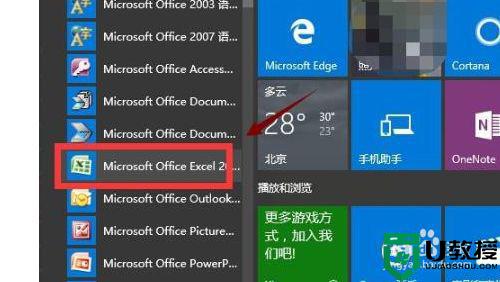
2、随后点击左上角的excel菜单按钮。
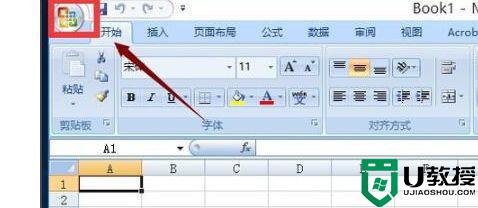
3、选择excel选项按键。
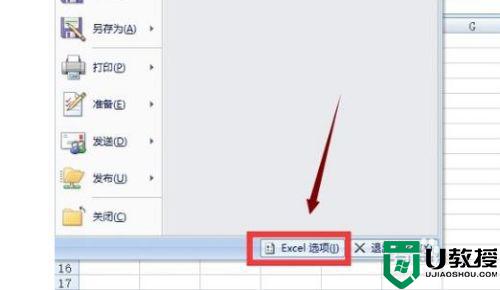
4、点击左侧菜单的“高级”。
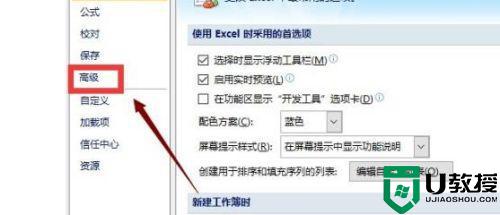
5、随后找到“常规”将“忽略使用动态数据交换(DDE)的其他应用程序”前面的√取消,
点击“确定”即可。
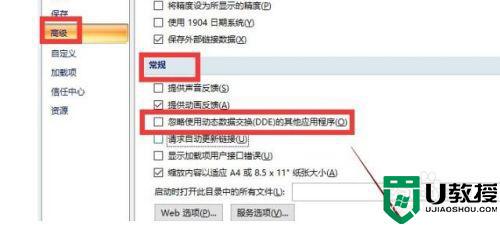
上述就是关于win10无法打开excel工具解决方法了,有出现这种现象的小伙伴不妨根据小编的方法来解决吧,希望能够对大家有所帮助。
相关教程:
win10自带excel在哪

